抖音动态锁屏如何设置?抖音视频生成动态壁纸
1、首先我们进入到抖音里面,点击右侧的【分享】按钮,如图所示。
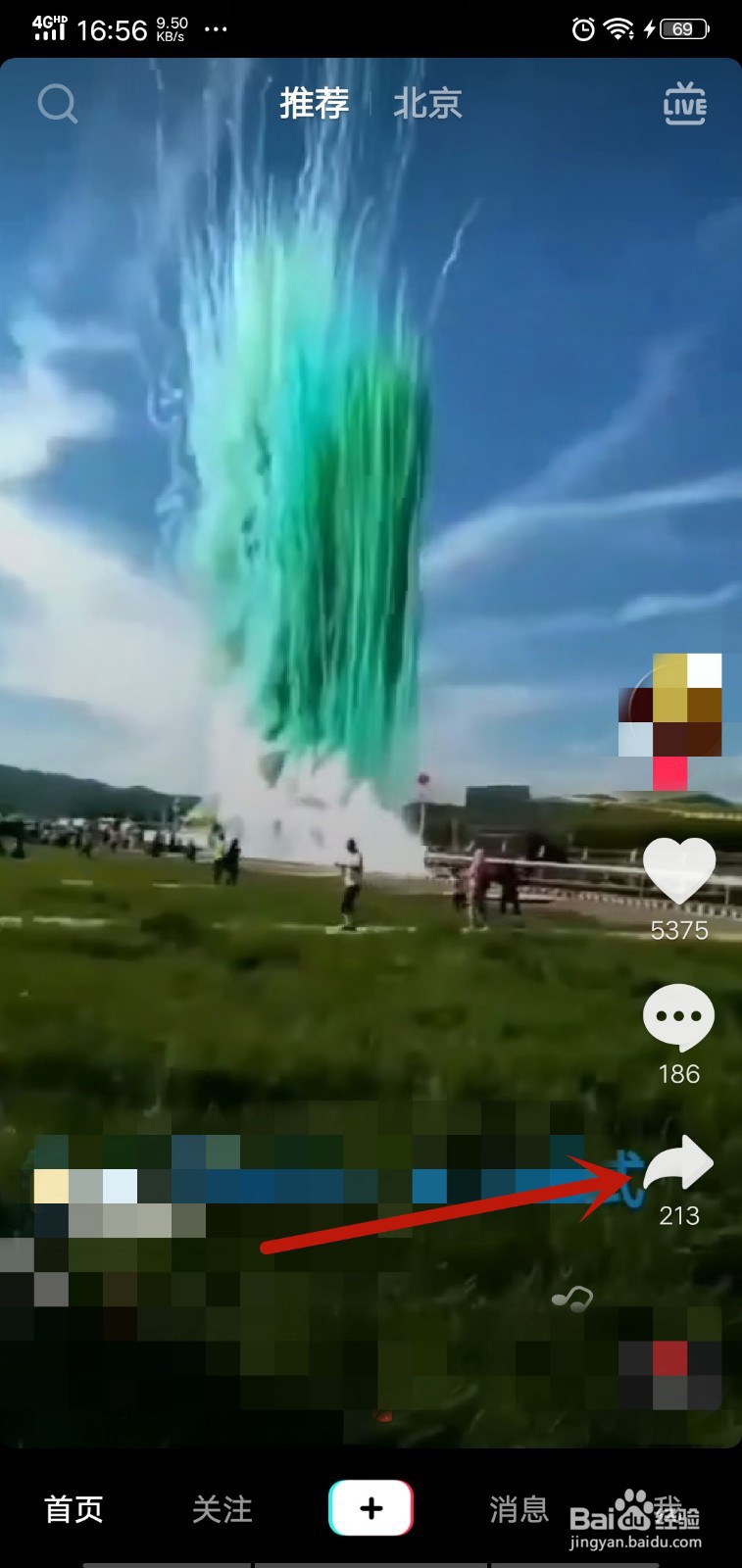
2、然后下面会弹出来提示,我们向左侧拉动,将后面的功能拉出来,如图所示。

3、之后我们可以看到动态壁纸的功能,我们点击一下,如图所示。
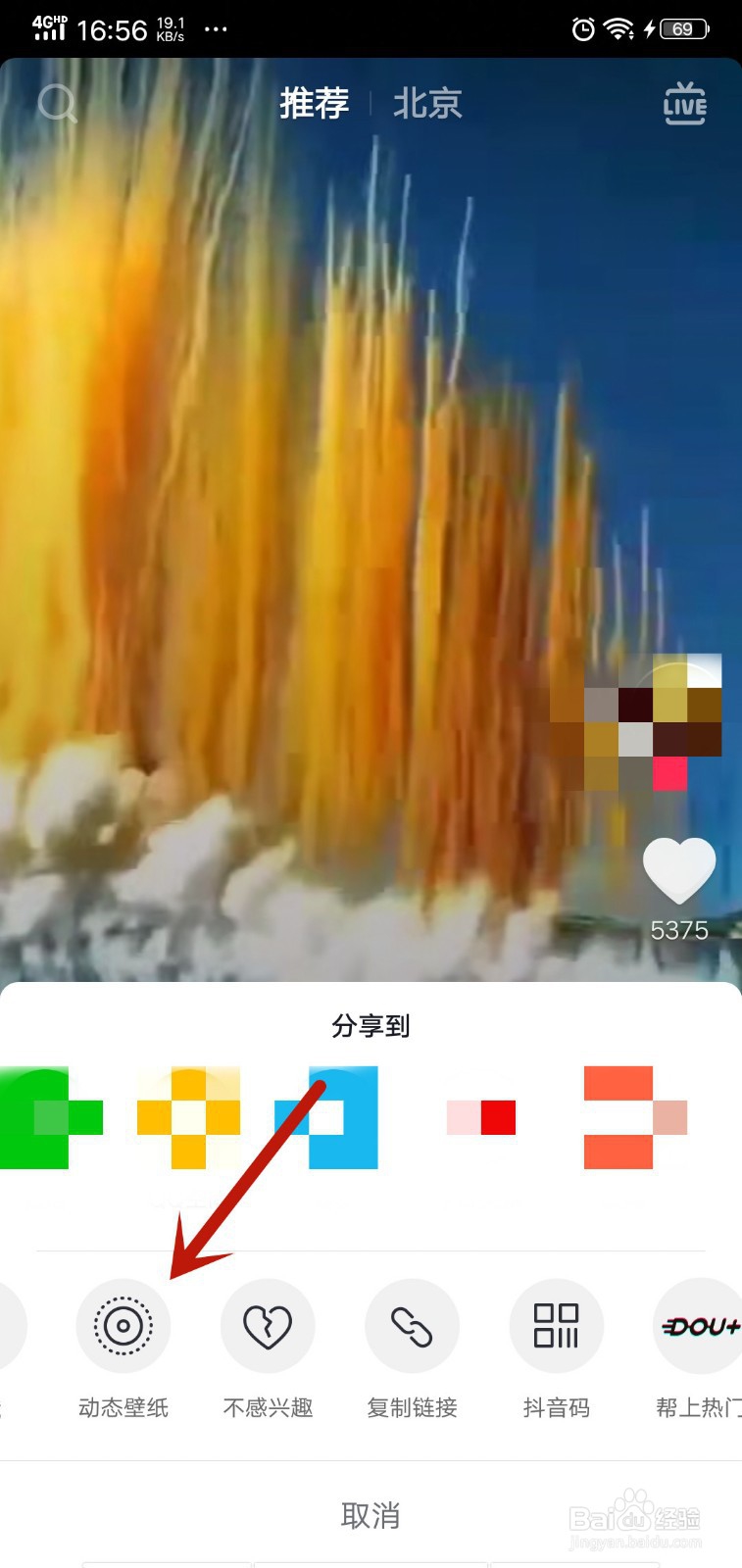
4、如果是第一次点击,会弹出安装插件按钮,我们点击【立即安装】等待安装完成,如图所示。

5、然后我们如果已经安装过插件,就会来到这个界面,可以看到开始下载视频,我们等到100%就可以,如图所示。
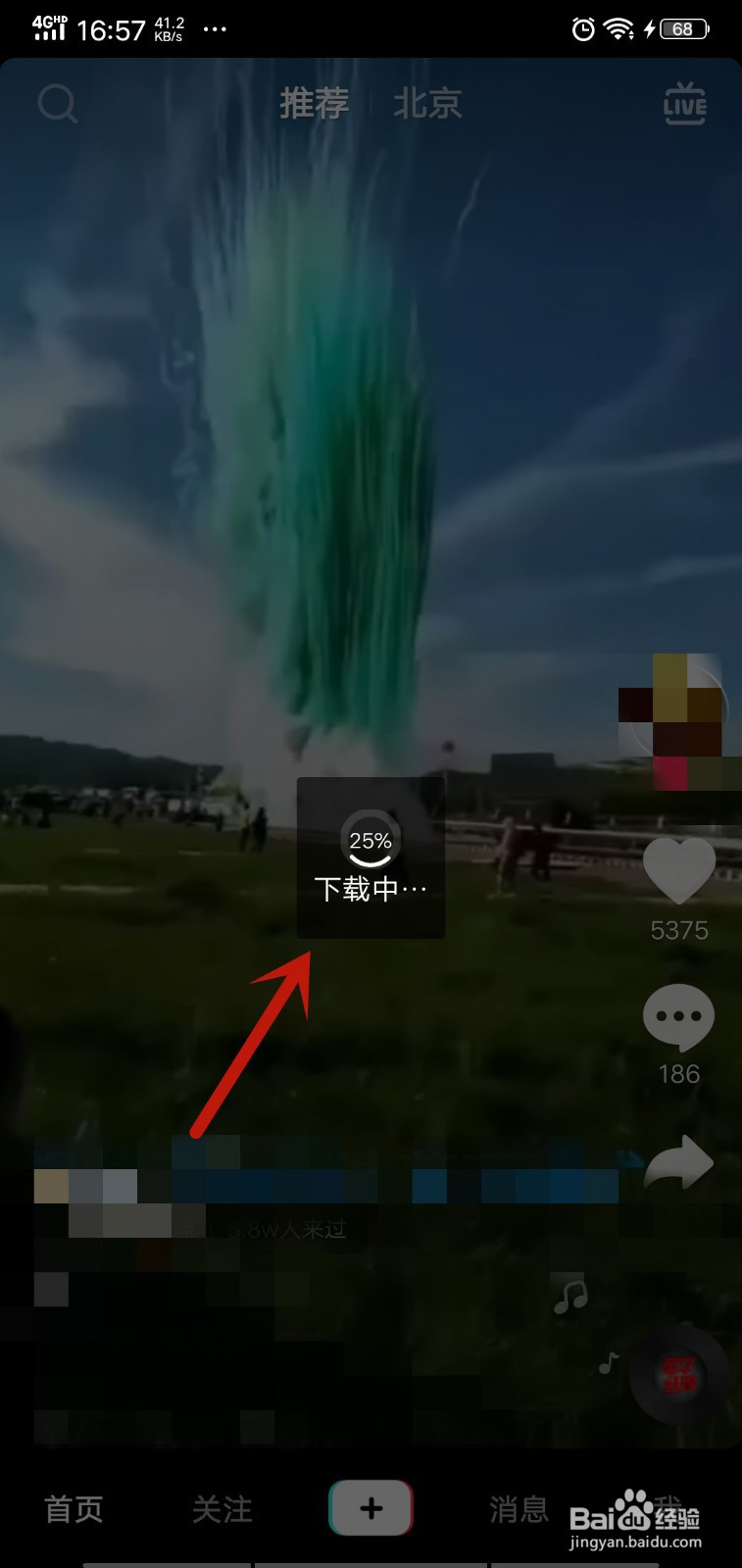
6、然后下面会弹出来【应用】按钮,我们点击一下,如图所示。

7、之后会弹出来一个提示,我们点击【设定至桌面】,如图所示。
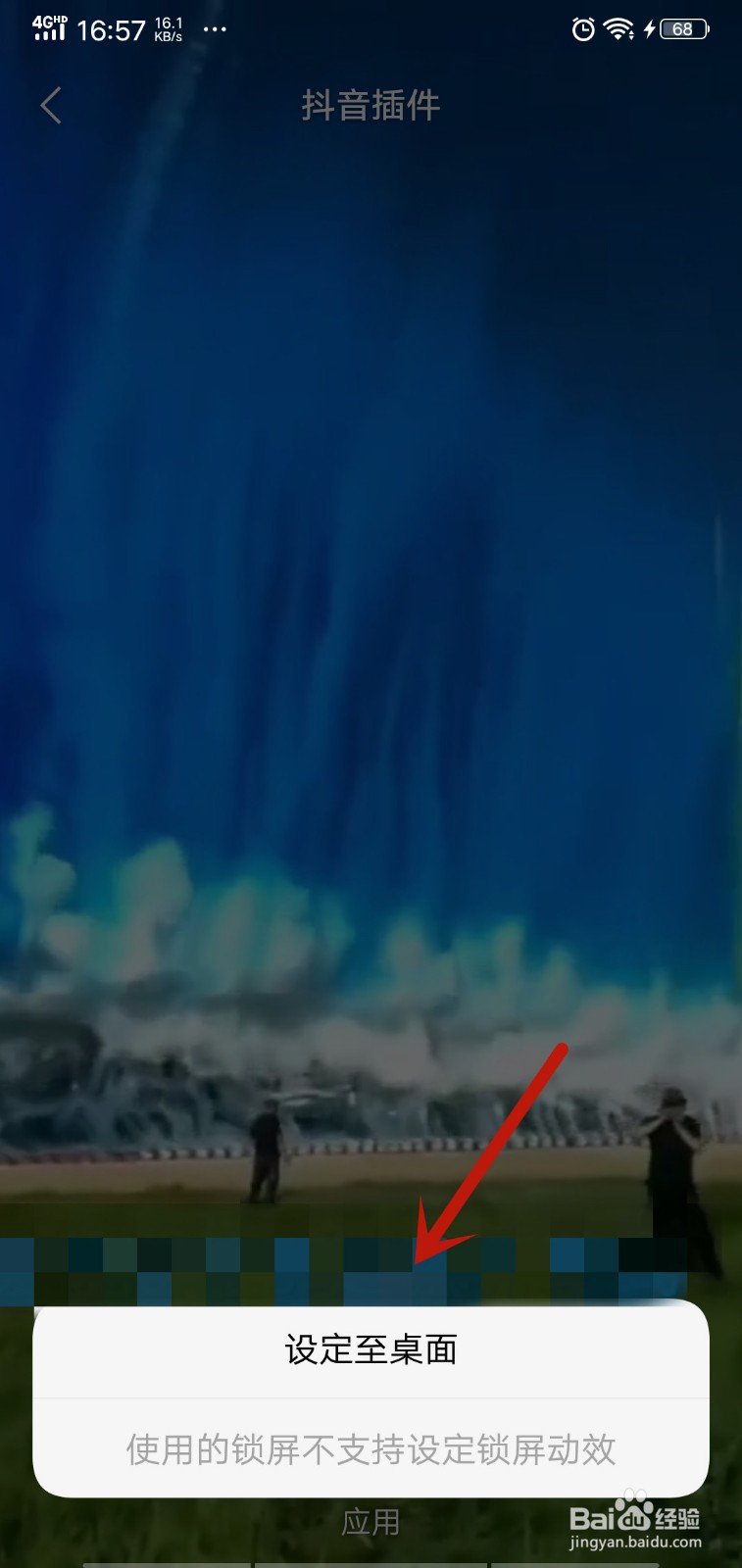
8、最后我们可以看到动态壁纸设置成功,我们回到手机桌面,可以看到动态壁纸的效果,如图所示。

